wps文本效果上彎弧的設(shè)置教程
時間:2024-01-22 09:09:40作者:極光下載站人氣:349
作為一款功能強大的辦公軟件,它可以讓用戶完成文檔、表格以及演示文稿等不同類型文件的編輯權(quán)利,能夠很好的滿足用戶的編輯需求,并且吸引了不少的用戶前來下載使用,當(dāng)用戶在wps軟件中編輯文檔文件時,在頁面上插入文本框后,用戶想要將里面的文本設(shè)置成上彎弧的效果,卻不知道怎么來操作實現(xiàn),其實這個問題是很好解決的,用戶直接在菜單欄中找到文本工具選項,接著在彈出來的選項卡中用戶依次點擊文本效果和三維轉(zhuǎn)換,最后在展示出來的效果選項卡中選擇上彎弧選項即可解決問題,那么接下來就讓小編來向大家分享一下wps文本效果上彎弧的設(shè)置方法教程吧,希望用戶在看了小編的教程后,能夠解決好這個問題。
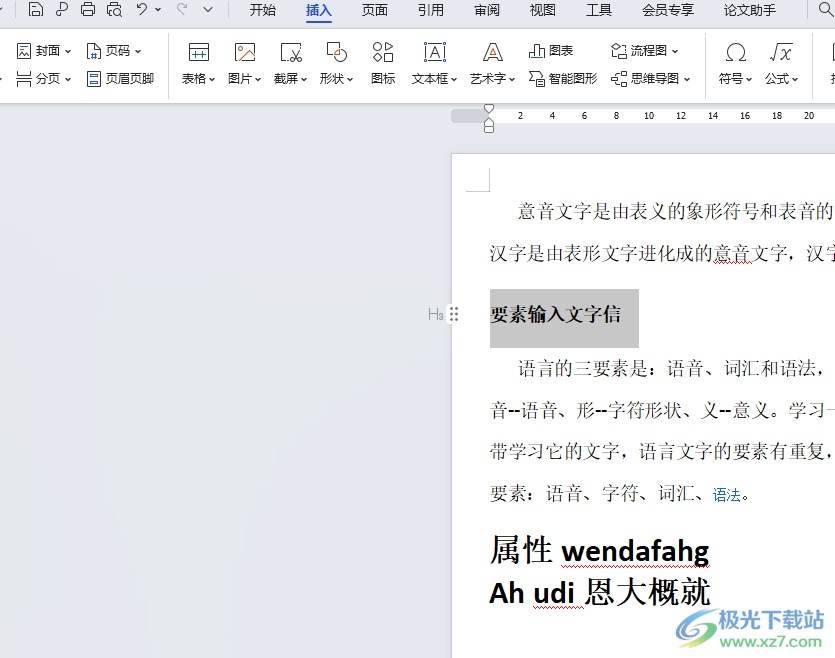
方法步驟
1.用戶打開wps軟件,并來到文檔文件的編輯頁面上,選中需要變成藝術(shù)字的文字來進行設(shè)置

2.接著在菜單欄中點擊插入選項,將會顯示出相關(guān)的選項卡,用戶選擇藝術(shù)字選項,將會彈出下拉選項卡,用戶選擇喜歡的藝術(shù)字樣式選項
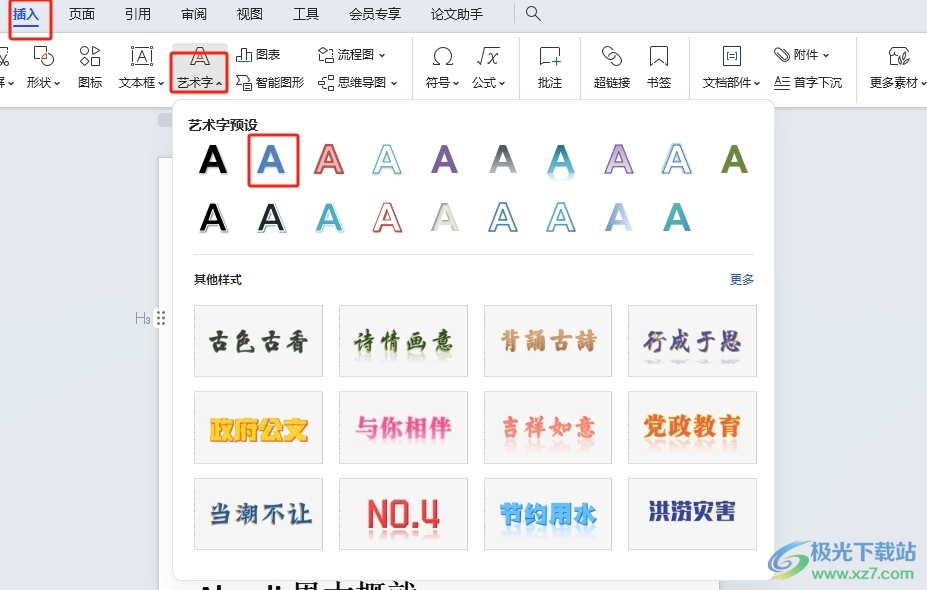
3.這時在頁面上會看到選中的文字成功變成了藝術(shù)字,然后用戶點擊菜單欄中的文本工具,在顯示出來的選項卡中,用戶選擇效果選項
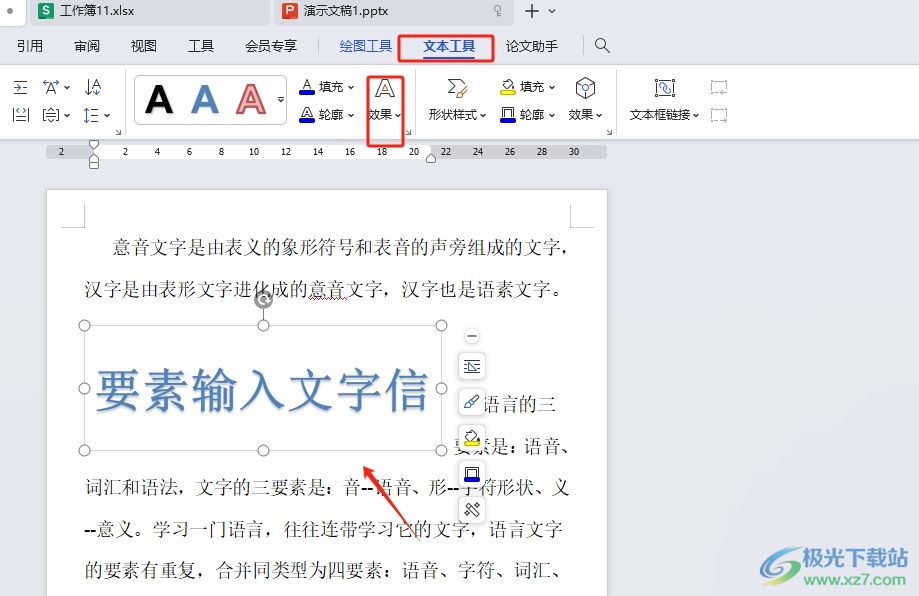
4.在彈出來的下拉選項卡中,用戶選擇其中的轉(zhuǎn)換選項,會在右側(cè)展示出相關(guān)的轉(zhuǎn)換效果,用戶在跟隨路徑板塊中選擇上彎弧選項即可解決問題
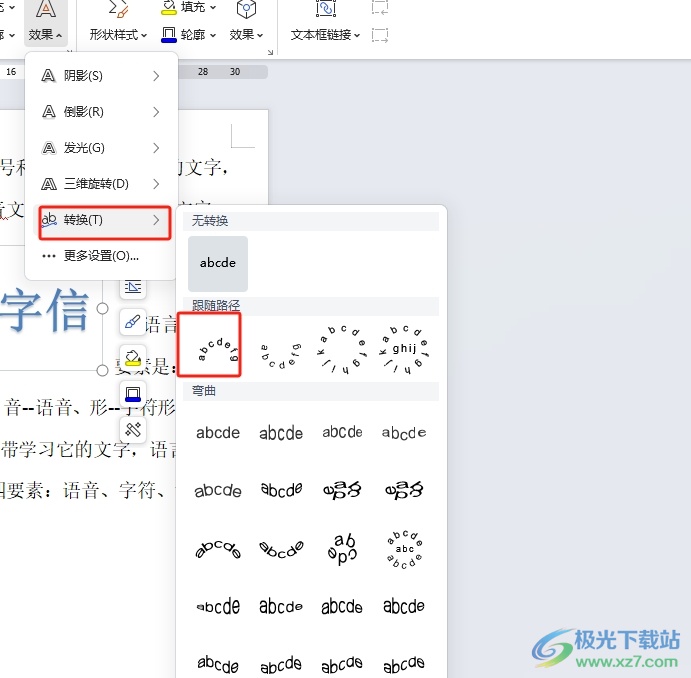
5.完成上述操作后,用戶就會發(fā)現(xiàn)當(dāng)前頁面上的文本成功設(shè)置成上彎弧效果了,如圖所示
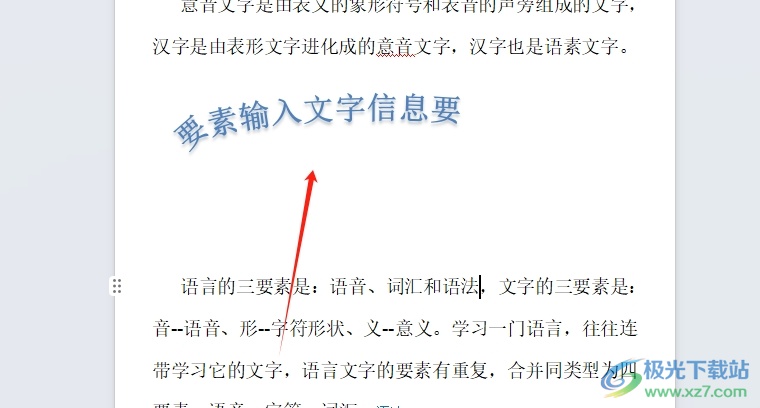
以上就是小編對用戶提出問題整理出來的方法步驟,用戶從中知道了大致的操作過程為插入藝術(shù)字-文本工具-效果-三維轉(zhuǎn)換-上弧形這幾步,方法簡單易懂,因此感興趣的用戶可以跟著小編的教程的操作試試看,一定可以成功設(shè)置出上彎弧效果的。

大小:240.07 MB版本:v12.1.0.18608環(huán)境:WinAll, WinXP, Win7, Win10
- 進入下載
相關(guān)推薦
相關(guān)下載
熱門閱覽
- 1百度網(wǎng)盤分享密碼暴力破解方法,怎么破解百度網(wǎng)盤加密鏈接
- 2keyshot6破解安裝步驟-keyshot6破解安裝教程
- 3apktool手機版使用教程-apktool使用方法
- 4mac版steam怎么設(shè)置中文 steam mac版設(shè)置中文教程
- 5抖音推薦怎么設(shè)置頁面?抖音推薦界面重新設(shè)置教程
- 6電腦怎么開啟VT 如何開啟VT的詳細教程!
- 7掌上英雄聯(lián)盟怎么注銷賬號?掌上英雄聯(lián)盟怎么退出登錄
- 8rar文件怎么打開?如何打開rar格式文件
- 9掌上wegame怎么查別人戰(zhàn)績?掌上wegame怎么看別人英雄聯(lián)盟戰(zhàn)績
- 10qq郵箱格式怎么寫?qq郵箱格式是什么樣的以及注冊英文郵箱的方法
- 11怎么安裝會聲會影x7?會聲會影x7安裝教程
- 12Word文檔中輕松實現(xiàn)兩行對齊?word文檔兩行文字怎么對齊?
網(wǎng)友評論